1. Apache Jmeter 설치
http://jmeter.apache.org/
Apache JMeter - Apache JMeter™
Apache JMeter™ The Apache JMeter™ application is open source software, a 100% pure Java application designed to load test functional behavior and measure performance. It was originally designed for testing Web Applications but has since expanded to other t
jmeter.apache.org
위 사이트에 접속하여 사이트 왼쪽의 Download Releases 버튼을 클릭한 후 Binaries 에서 다운로드를 합니다
( 윈도우의 경우 zip 파일을 다운로드 받습니다 )
2. Apache Jmeter 실행
압축을 풀고 bin 폴더의 jmeter.bat 을 클릭합니다.
cmd 창과 함께 Apache Jmeter 창이 뜨면 실행이 된것 입니다.
( 이때, cmd 창 종료시 Jmeter 또한 같이 종료 됨을 주의합니다 )

3. Apache Jmeter 사용방법
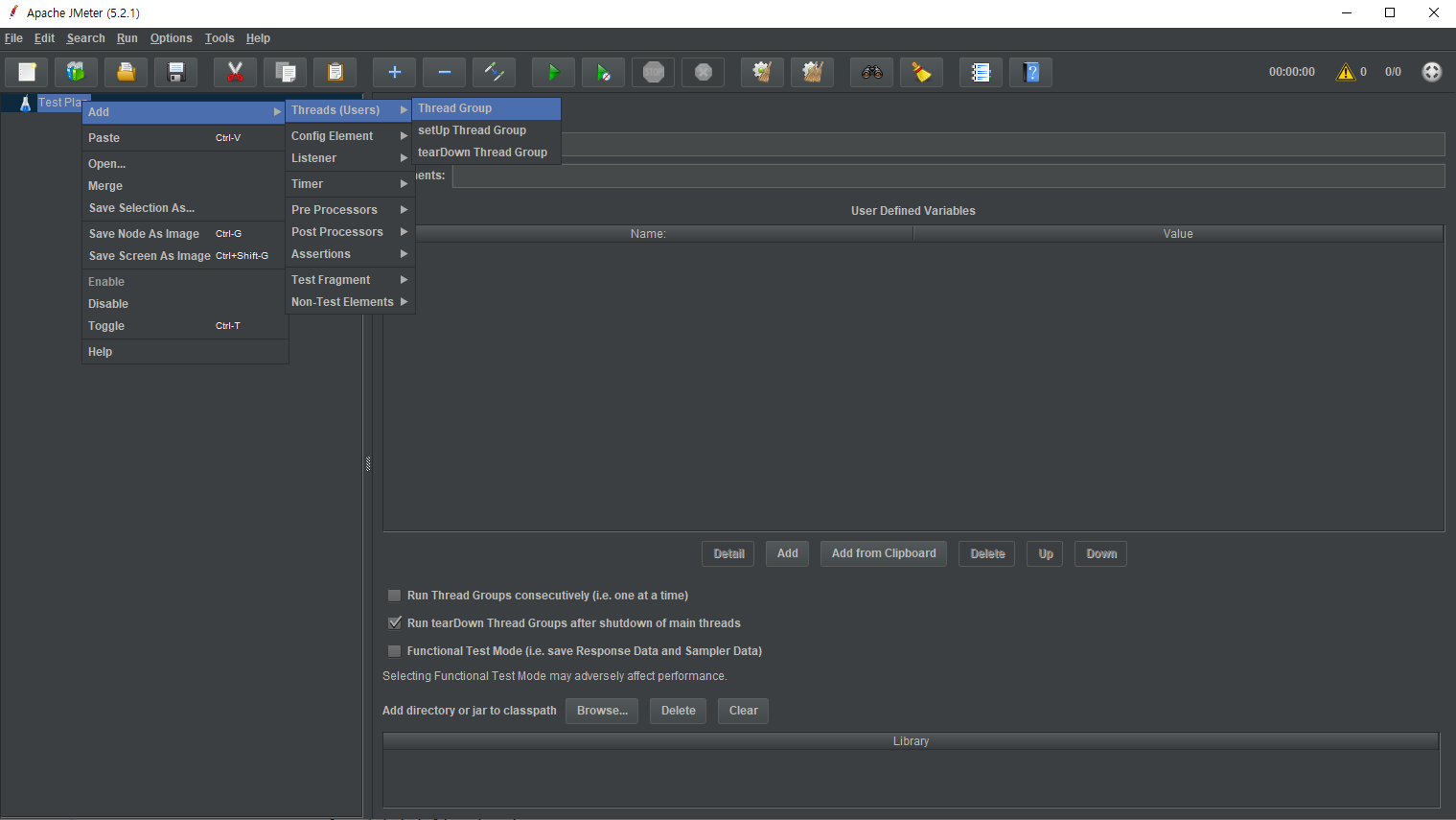
왼쪽 상단의 testPlan 을 우클릭 한 후 Add > Threads (Users) > Thread Group 을 클릭하여 생성합니다
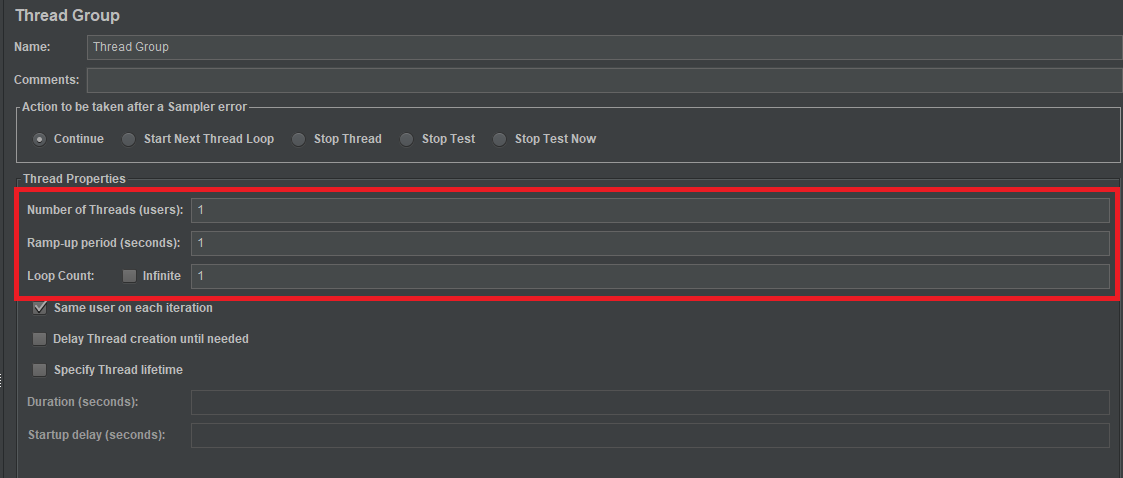
Number of Threads (users) : 가상사용자 ( Thread )의 수
Loop Count : 테스트를 반복하는 횟수
Thread Group 에서 위에 설명한 두개의 값을 설정 합니다

( 생략 가능 단계 )
Thread Group 을 우클릭 한 후 Add > Config Element > HTTP Request Defaults 를 클릭하여 생성합니다
+ 같은 프로젝트의 여러 페이지에 대하여 테스트 할때 각 페이지에 대한 http request 설정을 간소화 할 수 있습니다

( 생략 가능 단계 )
아이피 번호와 포트 번호를 작성합니다
ex ) IP : localhost , Port : 8888
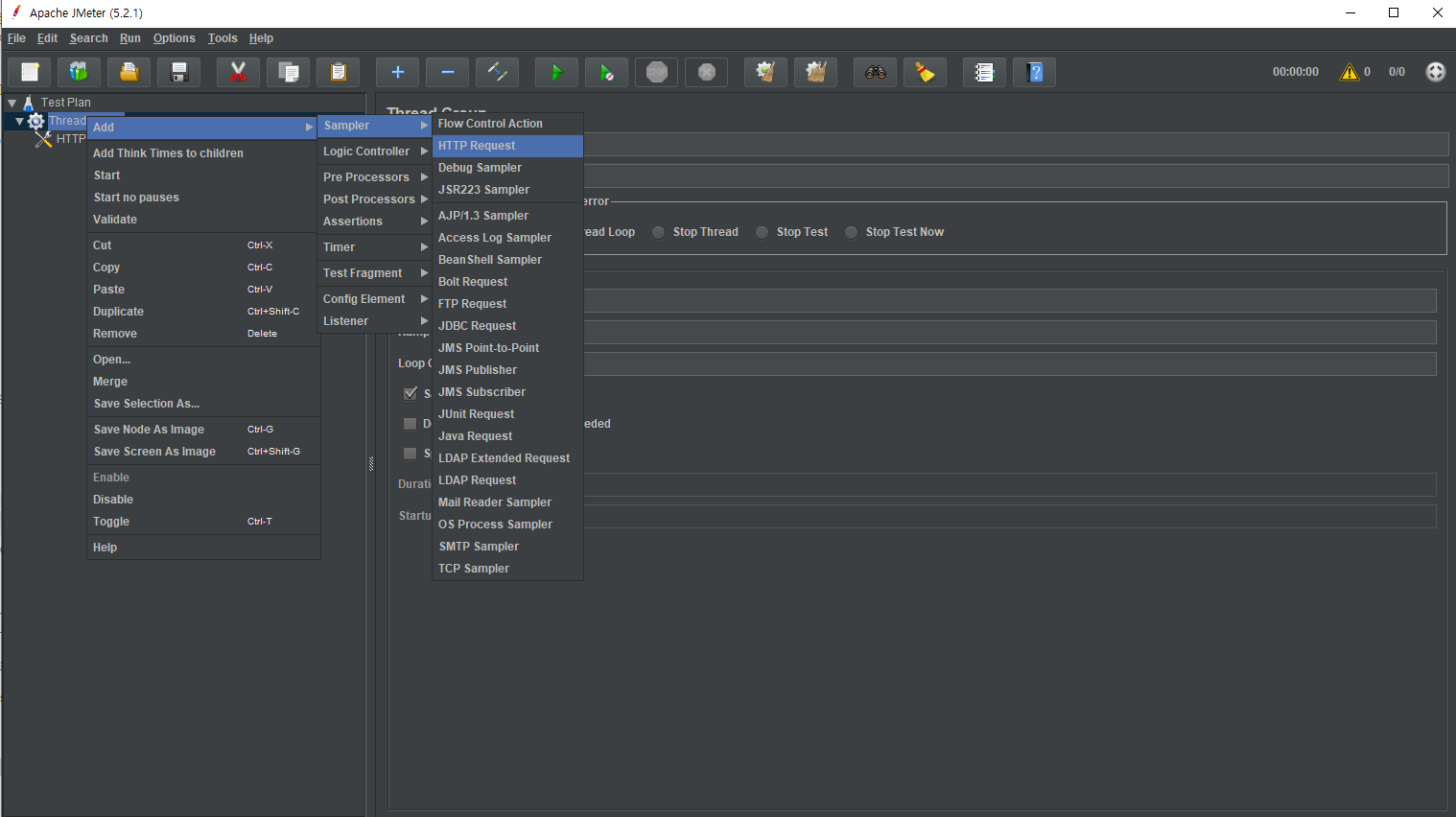
Thread Group 을 우클릭 한 후 Add > Sampler > HTTP Request 를 클릭하여 생성합니다

Name : 테스트 할 페이지의 명
Method : Parameter 를 받아오는 방식 ( Default 는 Get )
Path : 페이지의 주소 ex ) /project/go_login
Add : 받아올 Parameter 추가 ( 받아올 Parameter 가 없으면 생략 가능 )
=> 위의 두 단계를 테스트 할 페이지의 개수만큼 반복 합니다
4. Listener 를 통한 결과 확인
Listener 란 Sampler 의 요청에 대한 결과를 수집해서 결과 값을 보여주는 element 를 의미합니다.
요청을 보낸 후 성공, 실패, 응답시간, 응답 메세지 등을 확인 할 수 있습니다.

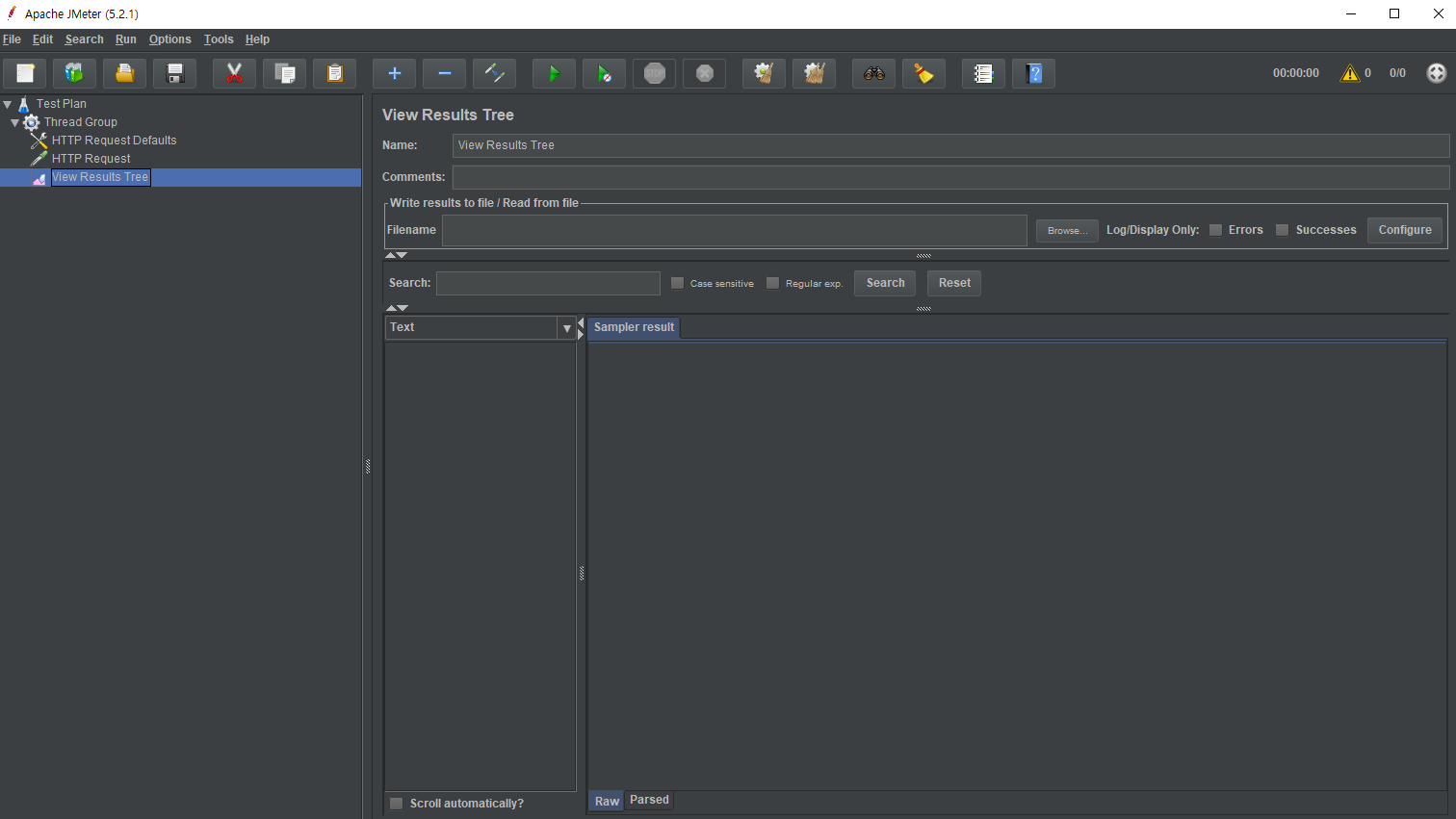
Thread Group 을 우클릭 한 후 Add > Listener> View Results Tree 를 클릭하여 생성합니다

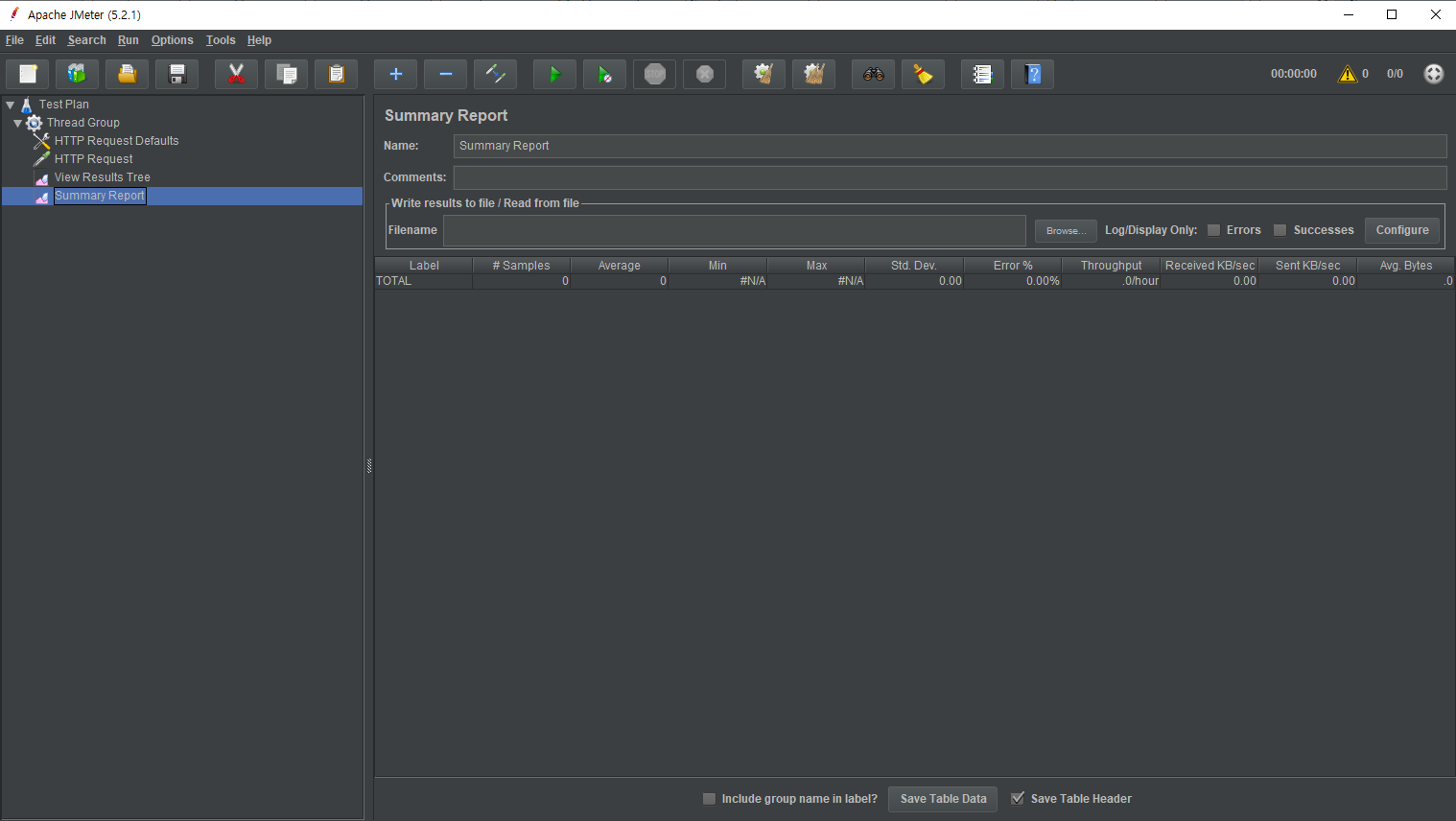
Thread Group 을 우클릭 한 후 Add > Listener> Summary Report 를 클릭하여 생성합니다
5. Apache Jmeter 실행

실행버튼을 클릭하여 Thread 테스트를 실행하고 Listener 에서 실행 결과를 확인합니다.
이후 재실행을 위하여 테스트 결과를 지우고 싶은 경우 톱니바퀴 버튼을 눌러 결과를 Clear 합니다.
이번 포스팅이 도움이 되셨다면 댓글과 좋아요 부탁드립니다~ 🥰
'Spring boot Web project > Web Technology' 카테고리의 다른 글
| [Git] STS ( 이클립스 ) 에서 깃허브 연동방법 (0) | 2020.02.24 |
|---|---|
| [Thymeleaf] 하나부터 열까지 ( Part 1 ) (0) | 2020.02.17 |
| [Java] Controller 작성법 (0) | 2020.02.14 |
| [Ajax] 작성법 및 형식 (0) | 2020.02.14 |



댓글